„Zip“ yra populiari kelių platformų komanda, naudojama duomenims glaudinti ir archyvuoti. Suspaudimas taupo vietą mažinant duomenų dydį, o archyvavimas palengvina duomenų perdavimą, sujungiant kelis failus ar katalogus į vieną failą. Apsvarstykite, jei turime perkelti 5 failus per internetą, kurių kiekvieno dydis yra 50 megabaitų; visų failų perkėlimas po vieną gali užtrukti. Suspausti failus, kad sumažintumėte dydį iki 25 MB, o tada juos visus suarchyvavus viename faile, failų perkėlimas bus daug greitesnis nei tada, kai jie nesuspausti. „Zip“ yra plačiausiai naudojama failų archyvavimo ir glaudinimo priemonė, o „unzip“ - paketiniams failams išskleisti ir dekompresuoti.
Šiame straipsnyje mes apžvelgsime „zip“ ir „unzip“ komandas sistemoje „Linux“, jų komandų eilutės parinktis ir pavyzdžius.
Būtinos sąlygos
- „Ubuntu“ arba „Debian“ sistema
- Įdiegtos „ZIP“ ir „ZIP“ programos
Pastaba: Šiame straipsnyje minimos komandos buvo išbandytos naudojant „Ubuntu 20“.04 LTS („Focal Fossa“). Tos pačios komandos taip pat taikomos Debian paskirstymui.
„Zip and Unzip“ diegimas
Pagal numatytuosius nustatymus „zip“ ir „unzip“ paketai yra įdiegti „Ubuntu“ sistemose. Jei jų trūksta jūsų sistemoje, galite juos lengvai įdiegti. Paleiskite terminalą naudodami „Ctrl“ + „Alt“ + T klaviatūrą. Tada, norėdami įdiegti „ZIP“, „Terminal“ išleiskite:
$ sudo apt install zipNorėdami įdiegti „unzip“, „Terminal“ pateikite šią komandą:
$ sudo apt install išpakuokiteYra keletas scenarijų, kai jums gali tekti pakelti failus:
- Norėdami sutaupyti vietos, nes suglaudinus failą suglaudinamas failo dydis
- Didelių failų perkėlimas el. Paštu
- Įkelkite arba atsisiųskite failus greičiau
- Norėdami išsaugoti pralaidumą
ZIP komanda „Linux“
Jei norite sukurti ZIP failą, turėsite pateikti ZIP failo pavadinimą ir failus, kuriuos reikia įtraukti į ZIP failą.
$ zip parinktys zip_file failas1 failas2 failas ..Užtraukite vieną failą
Atsisiųsti vieną failą pavadinimu testfile.txt; į ZIP failą pavadinimu testas.užtrauktukas, komanda būtų tokia:
$ zip testas.zip testfile.txt

Pirmiau nurodyta komanda suglaudins nurodytą failą dabartiniame kataloge, palikdama pradinį failą.
Norėdami patvirtinti, ar ZIP failas buvo sukurtas, žemiau esančiame terminale pateikite komandą:
$ ls -l

Pakelkite kelis failus
Taip pat galite pakelti kelis failus naudodami komandą zip. Sukurkime keletą pavadintų failų testfile1.txt, testfile2.txt, bandomoji byla3.txt, ir testfile4.txt naudodami šią komandą terminale:
$ sudo jutiklinis testfailas1.txt testfile2.txt testfile3.txt testfile4.txtDabar, jei norite šiuos failus susukti į vieną failą, pavadintą failus.užtrauktukas, išleisti šią komandą terminale:
$ zip failai.zip testfile1.txt testfile2.txt testfile3.txt testfile4.txt
 Taip pat galite naudoti pakaitos simbolį nurodydami kelis failus su tuo pačiu plėtiniu. Pvz., Norėdami užklijuoti visus failus, besibaigiančius .txt plėtinys ZIP faile, pavadinimu failai1.zip, terminale išleiskite šią komandą:
Taip pat galite naudoti pakaitos simbolį nurodydami kelis failus su tuo pačiu plėtiniu. Pvz., Norėdami užklijuoti visus failus, besibaigiančius .txt plėtinys ZIP faile, pavadinimu failai1.zip, terminale išleiskite šią komandą:


Susiekite failą į kitą katalogą
Jei reikia susieti failą į kitą katalogą, išskyrus dabartinį, naudokite šią sintaksę:
$ zip / path / to / katalogas.zip_file failo vardasPvz., Kad užtrauktumėte testfile.txt failą į „Documents / docs /“ katalogą pavadintą testas.užtrauktukas, komanda būtų tokia:
$ zip Dokumentai / dokumentai / testas.zip testfile.txt

Pridėti failą prie esamo ZIP
Taip pat galite pridėti failą prie jau esančio ZIP failo. Norėdami tai padaryti, naudokite šią sintaksę:
$ zip -u zip_file failo vardasTarkime, kad turite ZIP failą (failai1.užtrauktukas) Ir norite įtraukti dar vieną failą (testfile4.txt) Jame komanda šiuo atveju būtų:
$ zip -u failai.zip testfile4.txt

Pašalinkite failą iš ZIP failo
Panašiai taip pat galite pašalinti failą iš jau esančio ZIP failo. Norėdami tai padaryti, naudokite šią sintaksę:
$ zip -d zip_file failo pavadinimasTarkime, kad turite ZIP failą (failai1.užtrauktukas) Ir norite pašalinti failą (testfile1.txt) Iš jo, komanda šiuo atveju būtų:
$ zip -d failai.zip testfile1.txt

Talpinkite failus tyliuoju režimu
Jei nenorite rodyti zip komandos išvesties, naudokite parinktį -q (tylus) su komanda zip taip:
$ zip -q zip_file failo vardasPvz., Pridedant testfile.txt, galite sustabdyti išvestį naudodami šią komandą:
$ zip -q testas.zip testfile.txtŠioje ekrano kopijoje galite pamatyti zip komandos išvestį, kuri nebuvo rodoma terminale.


Originalių failų ištrynimas užtraukus
Pagal numatytuosius nustatymus „zip“ saugo originalų failą kartu su suglaudintu. Tačiau naudojant -m parinktį naudodami komandą zip, galite ištrinti pradinius failus sukūrę jų ZIP failą.
$ zip -m zip_file failo pavadinimasPavyzdžiui, ši komanda ištrins testfile.txt sukūrus savo ZIP failą, testas.užtrauktukas.
$ zip -m testas.zip testfile.txt

„Zip“ katalogai
Norėdami pakviesti katalogus savo „Linux“ sistemoje, naudokite -r (rekursyvus) variantas su komanda zip. The -r parinktis pakurs katalogus rekursyviai, t.e., įskaitant pakatalogių turinį.
$ zip -r zip_file katalogo pavadinimasPavyzdžiui, norėdami užklijuoti Dokumentai katalogą rekursyviai į testas.užtrauktukas failą, komanda būtų tokia:
$ zip -r testas.zip dokumentai /Ši komanda užklijuos katalogą Dokumentai, visus pakatalogius ir jame esančius failus.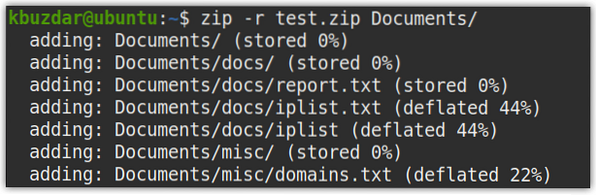
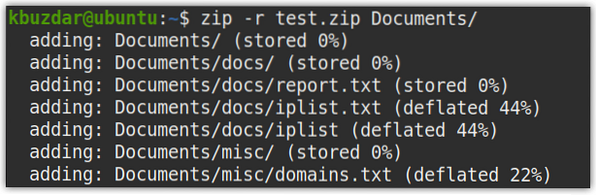
Suspaudimo lygio nustatymas
Taip pat galite nustatyti glaudinimo lygį, kuris bus taikomas ZIP failams. Suspaudimo lygis svyruoja nuo 0 iki 9, kur 6 yra numatytoji reikšmė, 0 yra mažiausia vertė ir 9 yra didžiausia suspaudimo vertė.
Pvz., Norėdami pakelti visus teksto failus į failai1.užtrauktukas naudojant didžiausią suspaudimo vertę, komanda būtų tokia:
$ zip -9 failai1.užtrauktukas *.txt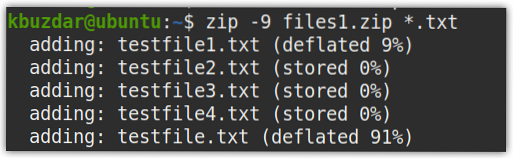
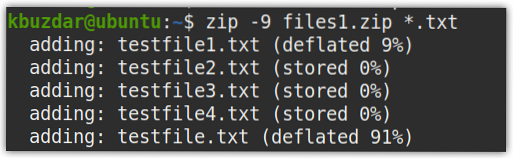
Panašiai, kad visus tekstinius failus sukurtumėte į failai2.užtrauktukas naudojant mažiausią suspaudimo vertę -0, komanda būtų tokia:


Toliau pateikiama ls komandą sukūrus zip failus. Jei palyginsime abiejų ZIP failų dydžius, galite pamatyti failus1.„zip“, suglaudintas naudojant 9 glaudinimo lygį, dydis yra mažesnis, palyginti su failais2.zip, kuris buvo suglaudintas naudojant 0 suspaudimo lygį.
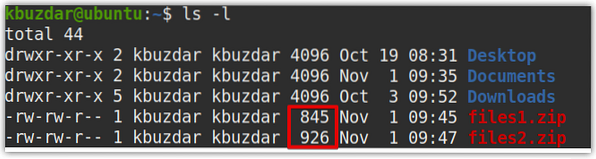
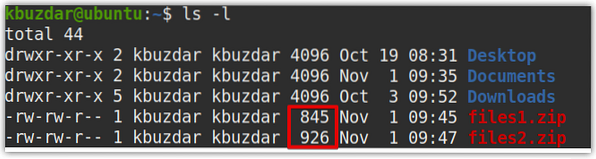
Sukurkite slaptažodžiu apsaugotą ZIP failą
Taip pat galite sukurti slaptažodžiu apsaugotus ZIP failus, naudodami -e parinktis su komanda zip taip:
$ zip -e zip_file failo vardasPvz., Ši komanda sukurs visus tekstinius failus failai3.užtrauktukas, tada paprašykite slaptažodžio. Nustatykite bet kurį slaptažodį ir paspauskite Enter. Tada patikrinkite šį slaptažodį iš naujo įveskite jį ir paspauskite Enter.
$ zip -e failai3.užtrauktukas *.txt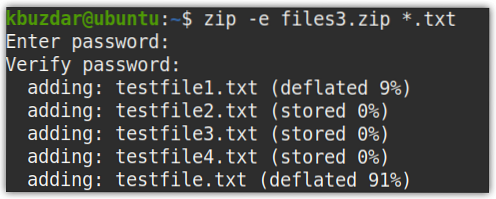
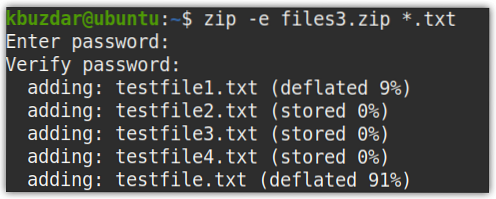
Slaptažodžių pridėjimas prie zip failų su zipcloak
Ankstesniame pavyzdyje mes sukūrėme slaptažodžiu apsaugotą ZIP failą. Bet ką daryti, jei sukūrėte ZIP failą ir pamiršote nustatyti slaptažodį. Naudodami komandą „zipcloak“, galite bet kada nustatyti ZIP failo slaptažodį.
$ zipcloak zip_filePavyzdžiui, norėdami nustatyti slaptažodį jau sukurtam ZIP failui, pavadintam failus.užtrauktukas, komanda būtų tokia:
$ zipcloak failai.užtrauktukasJums bus paprašyta slaptažodžio. Įveskite bet kokį slaptažodį ir paspauskite Įveskite. Tada patikrinkite šį slaptažodį iš naujo įvesdami jį ir paspausdami Įveskite.
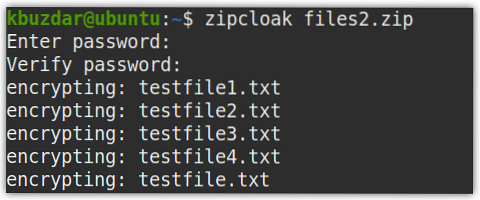
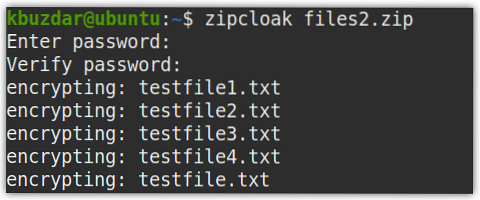
Peržiūrėkite išsamią failo informaciją naudodami komandą zipdetails
Komanda „Zipdetails“ rodo išsamią informaciją apie ZIP failą. Jo rodoma informacija yra apie įrašų struktūrą, o ne apie suglaudintus duomenis. Norėdami rasti išsamią informaciją apie susegtą failą, įveskite „zipdetails“ ir užrašą, kaip parodyta žemiau:
$ zipdetails zip_filePavyzdžiui, norėdami rasti išsamią informaciją apie ZIP failą, testas.užtrauktukas, komanda būtų tokia:
$ zipdetails testas.užtrauktukasIšvestyje pamatysite daug informacijos apie savo ZIP failą.
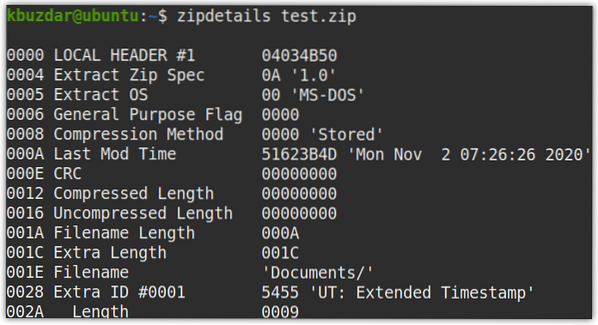
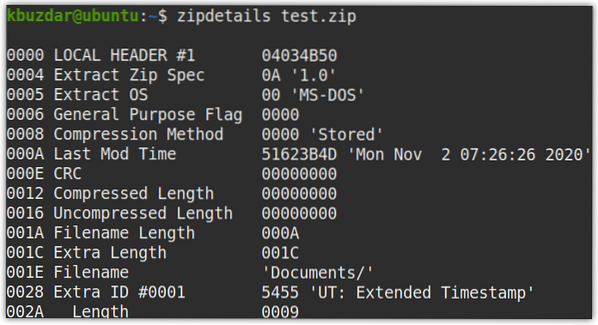
Ieškokite failo viduje naudodami komandą zipgrep
„Zipgrep“ komanda leidžia mums ieškoti nurodyto teksto failuose, esančiuose ZIP faile, jo neišgaunant. Jei ZIP failas yra apsaugotas slaptažodžiu, pirmiausia turėsite įvesti jo slaptažodį. Norėdami ieškoti teksto ZIP faile, naudokite šią sintaksę:
$ zipgrep išraiška zip_filePavyzdžiui, norint ieškoti, kurie failai yra ZIP faile testas.užtrauktukas yra žodis vartai, komanda būtų tokia:
$ zipgrep šliuzo testas.užtrauktukasRezultatas yra toks. Galite pamatyti du failus iplist.teksto ir iplist viduje testas.užtrauktukas yra žodis vartai.


Norėdami ieškoti teksto iš konkretaus failo, esančio ZIP faile, taip pat galite jį pridėti:
Pavyzdžiui, ši komanda ieškos žodžio vartai tik iš konkretaus failo iplist zip failo viduje testas.užtrauktukas:
$ zipgrep šliuzo testas.zip Dokumentas / docs / iplist

Peržiūrėkite informaciją naudodami komandą zipinfo
„Linux“ komandoje „zipinfo“ pateikiami zip faile esantys failai kartu su jų leidimais, suspaudimo tipu, pradiniu dydžiu, data ir laiko žyme. Norėdami peržiūrėti informaciją apie konkretų ZIP failą, įveskite zipinfo ir failo pavadinimą, kaip parodyta žemiau:
$ zipinfo failo vardasŠi komanda parodys informaciją apie ZIP failą failai1.užtrauktukas:
$ zipinfo failai.užtrauktukas

Padalykite failą naudodami komandą zipsplit
Kartais ZIP failo dydis yra per didelis, todėl negalite jo įkelti ar išsiųsti kaip priedą dėl dydžio apribojimų. Naudodami komandą zipsplit, galite suskaidyti zip failus į mažesnius failus, kuriuos lengviau perkelti. Norėdami suskaidyti ZIP failą į mažesnius failus, kurių dydis ne ilgesnis kaip
The
Pavyzdžiui, toliau nurodyta komanda bus padalinta testas.užtrauktukas į mažesnius failus, kurių dydis ne ilgesnis kaip 104857600 baitų (104 MB).
$ zipsplit -n 104857600 testas.užtrauktukasČia yra pirmiau nurodytos komandos išvestis. The testas.užtrauktukas failas yra padalintas į tris failus, kurie nuosekliai vadinami testas1.užtrauktukas, testas2.užtrauktukas, ir testas3.užtrauktukas, atitinkamai.

Jei paleisite ls komandą, pamatysite visus tris padalintus ZIP failus kartu su originaliu ZIP failu.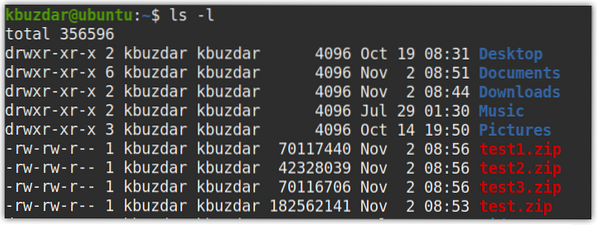
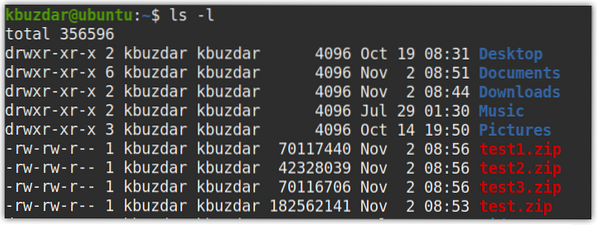
Pridėkite arba peržiūrėkite komentarus ZIP faile su zipnotu
Naudodami komandą zipnote, galite pridėti, peržiūrėti ir redaguoti komentarus savo ZIP faile. Norėdami peržiūrėti komentarus, naudokite šią komandą:
$ zipnote zip_filePakeiskite užtrauktukas failą su faktiniu ZIP failo pavadinimu.
Jei nėra komentarų, pamatysite šį numatytąjį rodinį:
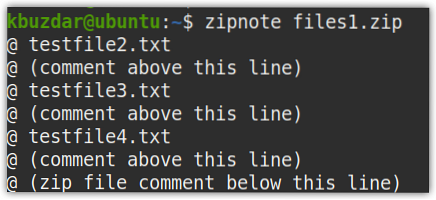
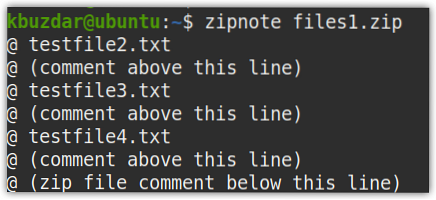
Norėdami pridėti komentarų, pirmiausia turėsite peradresuoti zipnote į komentarų bylą. Norėdami tai padaryti, naudokite šią komandą:
Pavyzdžiui, norėdami pridėti komentarų failai1.užtrauktukas, komanda būtų tokia:
$ zipnote failai.zip> komentaraiDabar redaguokite komentarus failą naudodami šią komandą:
$ sudo nano komentaraiPrie kiekvieno failo pridėkite komentarus virš sakomų eilučių @ (komentaras virš šios eilutės),tada išsaugokite ir išeikite iš failo. Į komentarų failą įtraukėme du komentarus, kaip parodyta toliau pateiktoje ekrano kopijoje.
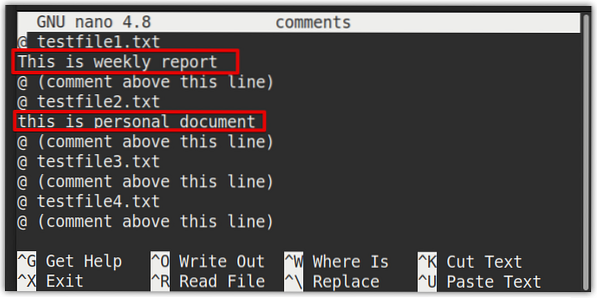
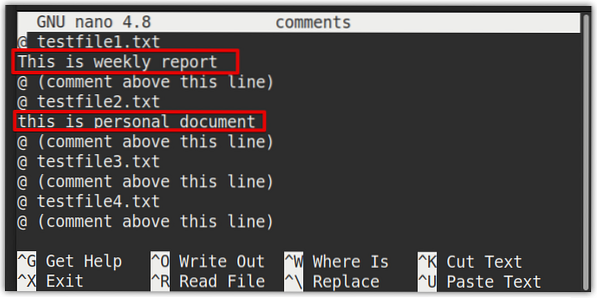
Dabar parašykite komentarus į savo ZIP failą naudodami šią komandą:
Mūsų atveju komanda būtų;
$ zipnote -w failai.užtrauktukas < commentsDabar galite patikrinti, ar komentarai buvo pridėti, terminale pateikdami šią komandą:
$ zipnote zip_file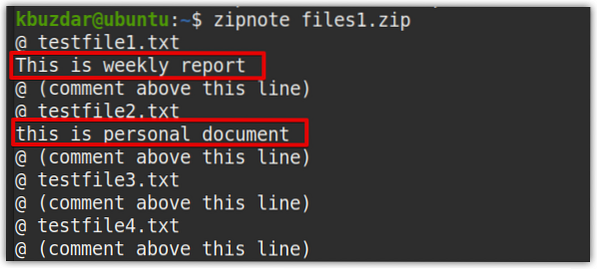
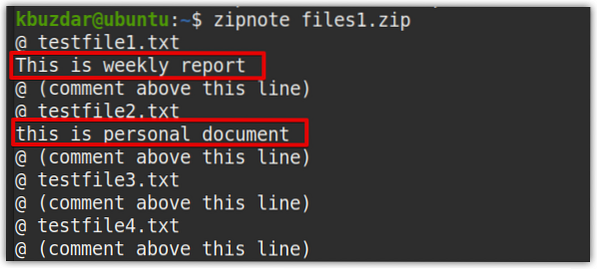
Peržiūrėkite pagalbą
Norėdami peržiūrėti pagalbą, susijusią su „zip“ komanda, naudokite šią komandą:
$ zip --helpTaip pat galite apsilankyti „zip“ įrankio vyro puslapyje naudodami šią komandą:
$ man zipNuimkite komandą „Linux“
Naudodami „unzip“ komandą, galite lengvai išgauti turinį iš ZIP failo. Norėdami išpakuoti failą, naudokite šią sintaksę:
$ išpakuokite parinktis zip_fileIšskleiskite pavienius ZIP failus
Tarkime, kad išspausdintumėte vieną ZIP failą.zip, komanda būtų tokia:
$ išpakuokite testą.užtrauktukasIšpakuos failą dabartiniame kataloge.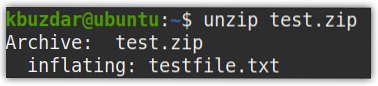
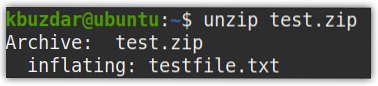
Išpakuokite failą į kitą katalogą
Taip pat galite išpakuoti failą į kitą katalogą, o ne į dabartinį katalogą, naudodami parinktį -d taip:
$ išpakuokite zip_file -d / path / to / katalogąNorėdami išarchyvuoti ZIP failą, testas.užtrauktukas į Dokumentai, kataloge, komanda būtų tokia:
$ išpakuokite testą.zip -d dokumentai /

Išskleiskite kelis failus
Apsvarstykite, kad dabartiniame kataloge yra keli ZIP failai, kuriuos norite išpakuoti. Galite juos visus išpakuoti naudodami vieną komandą taip:
$ unzip '*.zip 'Ši komanda išpakuos visus ZIP failus, esančius dabartiniame kataloge.
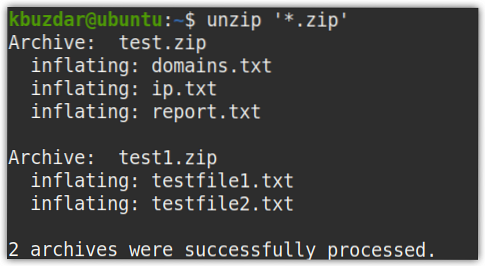
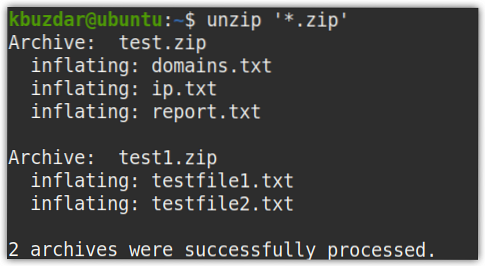
Nutildykite išvestį, kai naudojate išpakavimą
Panašiai kaip komandą zip, taip pat galite paslėpti išpakavimo komandos išvestį naudodami -q parinktį taip:
$ unzip -q zip_file

Išskirkite failus naudodami išpakavimą
Jei norite išpakuoti ZIP failą, bet nenorite išgauti konkretaus failo, naudokite -x žemiau pateiktas variantas:
$ išpakuokite zip_file -x failo pavadinimąPavyzdžiui, mes turime pašto kodą failetest.užtrauktukas kuriame yra trys bylos. Ši komanda išpakuos visus failus, išskyrus vieną failą ataskaita.txt:
$ išpakuokite testą.zip -x ataskaita.txt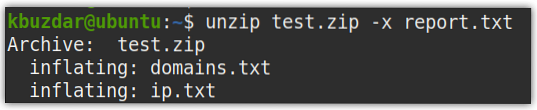
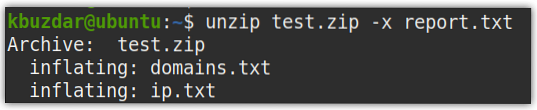
Išpakuokite slaptažodžiu apsaugotus ZIP failus
Norėdami neišpakuoti slaptažodžiu apsaugoto ZIP failo be raginimo, naudokite -P parinktis, po kurios nurodomas failo slaptažodis:
$ išpakuokite -PPavyzdžiui, mes turime ZIP failą, testas.užtrauktukas, kurį saugo slaptažodis “skarda“. Norėdami išgauti šį failą, komanda bus tokia:
$ išpakuokite -P alavo testą.užtrauktukas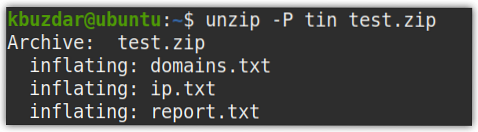
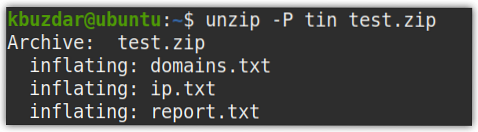
Zip failų perrašymas
Jei išpakuojate failą į vietą, kurioje jau buvo ištraukti failai, būsite paraginti: perrašyti esamą failą, praleisti dabartinio failo išpakavimą, perrašyti visus failus, praleisti visų failų išklijavimą arba pervardyti failą.


Norėdami perrašyti visus esamus failus be raginimo, naudokite -o parinktį taip:
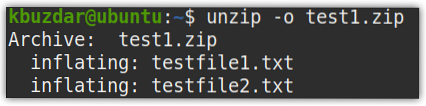
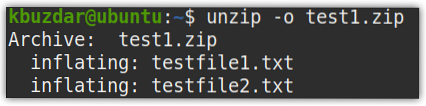
Išvardykite pašto kodo turinį
Naudojant -l pasirinkdami komandą „Išpakuoti“, galite išvardyti ZIP failo turinį jo neišskleidę.
$ unzip -l zip_filePavyzdys:
$ unzip -l testas.užtrauktukasToliau pateikiama pirmiau nurodytos komandos, išvardijančios failus, esančius ZIP faile, išvestis testas.užtrauktukas, kartu su jų pavadinimais, originaliu failo dydžiu, data ir laiko žymėmis.
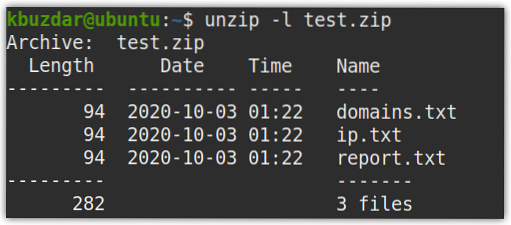
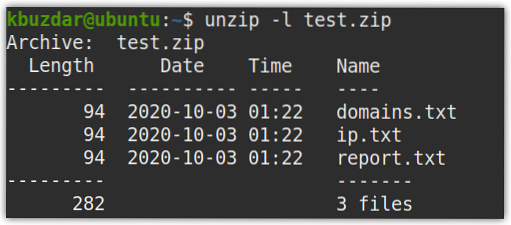
Peržiūrėkite išsamią informaciją
Norėdami peržiūrėti išsamią informaciją neišskleidę ZIP failo, naudokite parinktį -v taip:
$ išpakuokite -v zip_filePavyzdys:
$ unzip -v testas.užtrauktukasToliau pateikiama pirmiau nurodytos komandos išvestis, kurioje išvardyti failai, esantys testas.užtrauktukas, kartu su jų pavadinimais, originaliu failo dydžiu, suglaudintu dydžiu, glaudinimo metodu, glaudinimo laipsniu, data ir laiko žymėmis.


Tikrinama, ar archyve nėra klaidų
Naudodami komandą „unzip“ parinktį -t galite patikrinti, ar zip failas galioja ir ar jame nėra klaidų.
$ unzip -t testas1.užtrauktukasPavyzdys:
$ unzip -t testas1.užtrauktukasPirmiau nurodyta komanda patikrina, ar nėra klaidų testas1.užtrauktukas failą ir rodo rezultatus. Šis išvestis rodo, kad suglaudintame faile nėra klaidos.
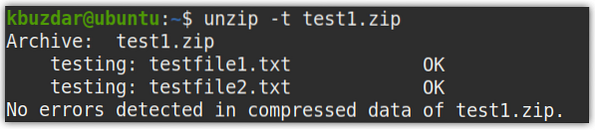
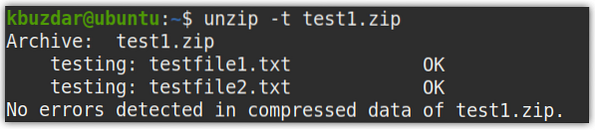
Peržiūrėkite pagalbą
Norėdami peržiūrėti pagalbą, susijusią su išpakavimo komanda, naudokite šią komandą:
$ unzip --helpTaip pat galite apsilankyti išpakavimo naudingo žmogaus puslapyje naudodami šią komandą:
$ žmogus išpakuojaIšvada
Tai viskas, ką jums reikia žinoti, kad įvaldytumėte „zip“ ir „zip“ komandas „Linux“. Šiame straipsnyje mes išsamiai aptarėme „zip“ ir „unzip“ komandų naudojimą sistemoje „Linux“ kartu su įvairiomis komandų eilutės parinktimis ir pavyzdžiais.
 Phenquestions
Phenquestions

